
Una dintre principalele caracteristici ale programului Mac OS X Lion - aceasta este misiunea de control. De fapt, de control al misiunii este un nou mod de a lucra cu ferestre și aplicații. Anterior, am folosit Exposé, Tabloul de bord, și desktop-uri virtuale, este acum toate combinate într-o singură aplicație. Pur și simplu pune, misiunea de control vă permite să vedeți instantaneu toate programele deschise, ferestre și documente deschise.
Cum de a lucra cu misiune de control
Start Misiunea de control poate fi una dintre mai multe moduri:
- Făcând clic pe pictograma corespunzătoare din Dock
- Prin apăsarea butonului F3 tastatură (care a folosit pentru a fi responsabil pentru Exposé)
- un gest - este necesar să dețină trei degete de jos în sus (poate fi configurat la patru)
- Ajustați unghiurile pe trackpad.
- Dacă aveți un Magic Mouse, apoi faceți clic de două ori pe suprafața mouse-ului.
Rularea misiunii de control, în partea de sus a ecranului, veți vedea Tabloul de bord, care conține toate widget-urile, desktop-uri virtuale (spații), aplicații care rulează în modul ecran complet. Urmatorul program va fi afișat împreună cu ferestrele deschise.
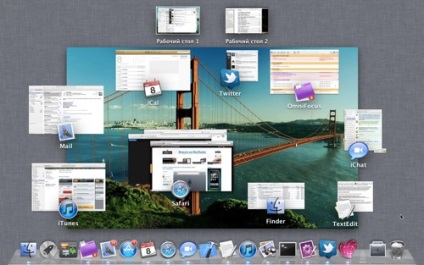
Misiunea de control a intrat Exposé, Spaces, Tablou de bord
Tu, de altfel, poate provoca aplicarea separat Exposé. Să presupunem că deschideți TextEdit. Daca petreci patru degete de sus în jos, veți vedea o fereastră deschisă în TextEdit, precum și o listă de documente care sunt editate înainte de:
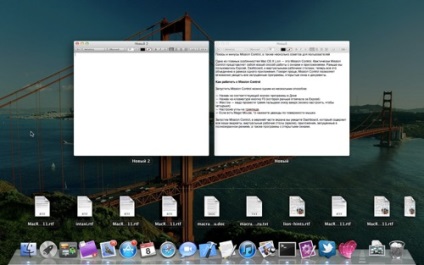
Mod de fereastra aplicației arată nu numai ferestrele deschise, dar lista de documente care au fost editate înainte
desktop-uri virtuale au apărut în OS X Leopard. Până în prezent, singurul sistem de operare popular, care nu le suportă nativ - este Windows. Adesea, un X separat utilizatorii de desktop OS tolera pentru Windows (care se execută într-o mașină virtuală). Un alt caz comun - o diviziune a sarcinilor de pe desktop. De exemplu, într-o singură Spacey au colectat „razvlekalovka» (Twitter, nici un joc, IM-clienți), pe de altă parte - lucrarea în sine (TextMate, Kaleidoscope, FTP), - al treilea studiu (Previzualizare, Dictionary.app, TextEdit) .
Pentru a adăuga un nou desktop, începe misiune de control, deplasați cursorul în colțul din dreapta sus. Când vezi un fragment al noului tabel, faceți clic pe ea. Acum aveți un desktop nou. Ar trebui să fie adăugate la cerere. Puteți face acest lucru în mai multe moduri. În primul rând, în control al misiunii, aveți posibilitatea să glisați orice aplicație de pe noul desktop. Al doilea mod mai interesant. Dați clic pe desktop-ul nou creat, rulați aplicația pe care ar dori să li se atribuie acestora. Apoi suna în boxa acuzaților din meniul contextual aplicație și selectați „Opțiuni → atribuiți-l pe desktop.“
Comutarea între desktop-uri pot fi create prin misiune de control sau folosind gesturi pentru patru degete de la stânga la dreapta sau de la dreapta la stânga.
Pentru a elimina desktop-ul nedorit, porniți Controlul misiunii, mutați cursorul peste ea, apare crucea. Faceți clic pe cruce.
Pentru a spune că noua misiune de control este ideal, este imposibil. Utilizatorii foarte avansate și solicitante, care au avut anterior un obicei 5-9 desktop-uri de start, găsi un nou mod de a lucra cu ei inconfortabil. Există plângeri că controlul misiunii arată ferestrele minimizate (minimizate). Birou nu pot da nume. Acestea sunt reprezentate ca Desk 1 "" 2 Desk '' Desk 3“, etc. Acest lucru este într-o anumită măsură, complică navigarea între ele.
1. Pentru a fi mai ușor de recunoscut desktop-uri de control al misiunii, stabilit pentru fiecare dintre ele tapet. Pentru a face acest lucru, începe misiune de control, du-te la unul dintre desktop-uri, făcând clic pe ea. Apoi, executați System Preferences de utilitate, du-te la "Desktop & Screen Saver." Acolo va fi capabil de a schimba imaginea de fundal. Această procedură va fi repetată pentru fiecare dintre desktop-uri.
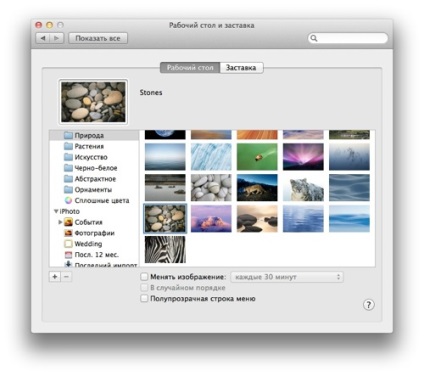
Fiecare desktop poate avea propriul tapet.
2. Pentru a comuta rapid între desktop-uri cu ajutorul tastelor rapide. Personalizeaza-le aici: Comenzi rapide Sistem Preferințe → Tastatură → Tastatură.

3. Dacă doriți să vedeți ferestrele deschise unul după altul, fără a lăsa de control al misiunii, utilizați o cheie fierbinte: `(de pe tastatura MacBook meu este localizat sub butonul ESC).
4. Dacă nu utilizați widget-uri, Tabloul de bord poate fi scos din misiune de control. Pentru a face acest lucru, accesați: System Preferences → Control al Misiunii și îndepărtați caseta „Show tabloul de bord ca un prostratstvo“.
Descriu 3 jetoane. 1 în cazul în care Alt Mișnah clemă de control și faceți clic pe desktop - misiune de control va afișa tabelul cu tot ce se întâmplă pe ea, dacă învârti roata mouse-ului pe un teanc de ferestre de unul din software-ul open source în ferestrele de control Mișna dispersa și va fi mai ușor de a alege dreptul de unul singur atunci când deplasați cursorul pe fereastra în controlul misiunii și apăsați spațiu, acesta va pleca și va fi în mai multe. ceea ce lipsește: Acest mod mi-ar fi descris în al doilea cip „arunca“ ferestre mai mult ca acestea să nu obstrucționeze reciproc, nu este suficient de ekspoze în boxa acuzaților (atunci când lung apăsați comanda rapidă în boxa acuzaților este inclus ekspoze pentru acest program) îi lipsesc regimul desfășurarea rapidă a ferestrelor în spațiul fără a merge la ei. De asemenea, am observat că, dacă se execută o parte din programul „grele“, într-un alt spațiu, de exemplu, în primul rând, ele nu sunt vizibile în imaginea acestui spațiu de control al misiunii, afișează al doilea spațiu, iar dacă vom merge la primul - apare.